win7硬體加速設定方法
有很多網友在玩一些遊戲或運行一些大軟體,下載大文件,可能會覺得系統運作不夠無憂無慮,這次可以嘗試加速硬體。下面的小邊將為您介紹如何設定win7的硬體加速方法。
1.右鍵點選桌面空白處,然後點選右鍵選單中的螢幕解析度選項。
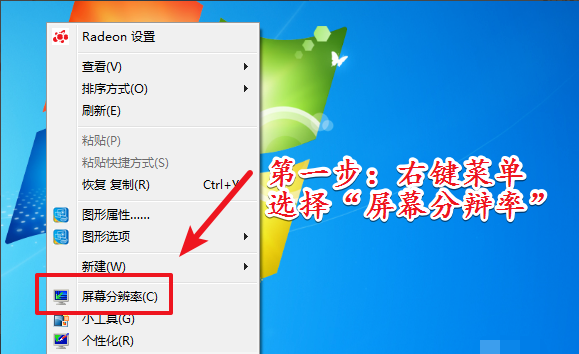
2.進入電腦螢幕解析度設定介面後。點選介面右下角的進階設定選項。
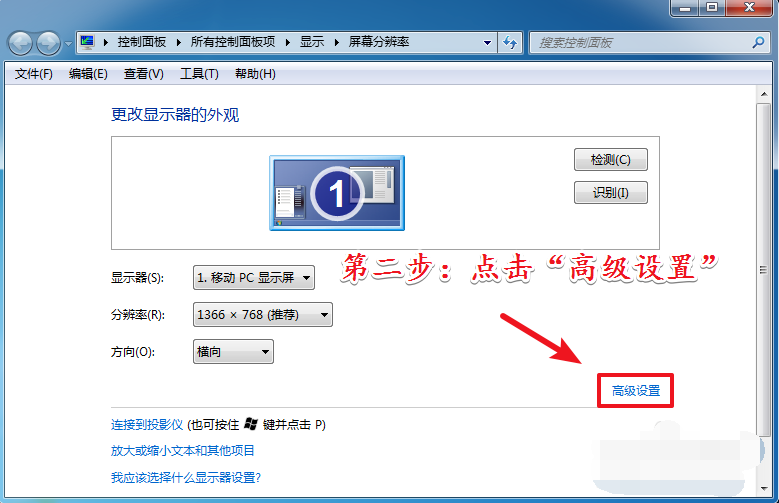
3.進入進階設定面板後。點選功能表列中的疑難排解選項。
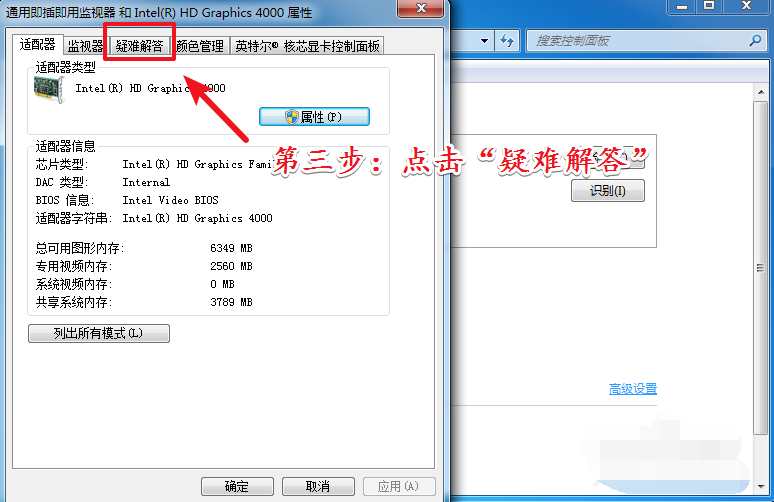
4.進入疑難選項介面後。點選介面上的變更設定選項。
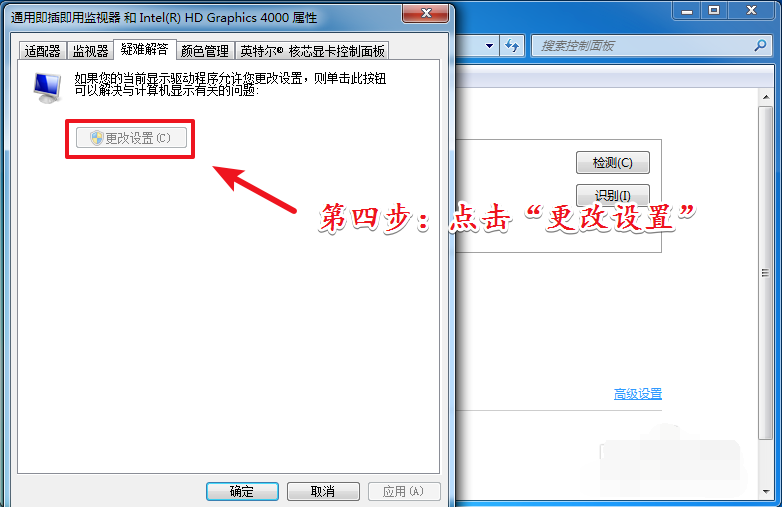
5.溫馨提示:設定硬體加速並不是所有顯示卡都可以。一般可以設定獨立顯示卡A卡和N卡。有些只能透過核顯示來設定。
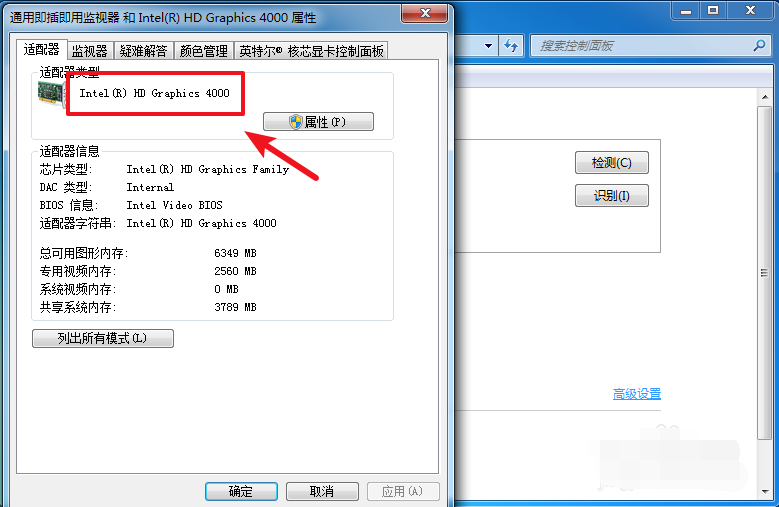
6.點選更改設定選項。將硬體加速設置在彈出的新面板中,以滿足您的需求。
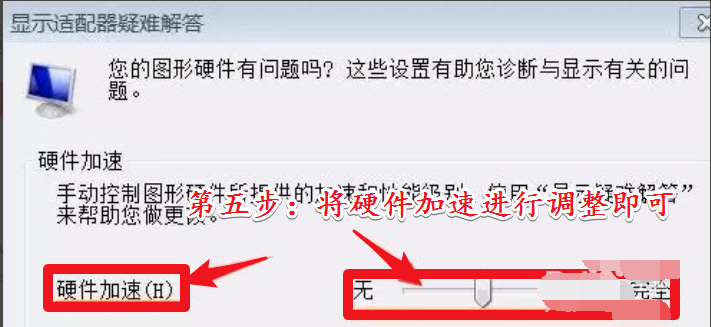
以上是加速win7硬體的方法。如有必要,可按教程操作。
以上是win7硬體加速設定方法的詳細內容。更多資訊請關注PHP中文網其他相關文章!

熱AI工具

Undresser.AI Undress
人工智慧驅動的應用程序,用於創建逼真的裸體照片

AI Clothes Remover
用於從照片中去除衣服的線上人工智慧工具。

Undress AI Tool
免費脫衣圖片

Clothoff.io
AI脫衣器

AI Hentai Generator
免費產生 AI 無盡。

熱門文章

熱工具

記事本++7.3.1
好用且免費的程式碼編輯器

SublimeText3漢化版
中文版,非常好用

禪工作室 13.0.1
強大的PHP整合開發環境

Dreamweaver CS6
視覺化網頁開發工具

SublimeText3 Mac版
神級程式碼編輯軟體(SublimeText3)

熱門話題
 Win11系統無法安裝中文語言套件的解決方法
Mar 09, 2024 am 09:48 AM
Win11系統無法安裝中文語言套件的解決方法
Mar 09, 2024 am 09:48 AM
Win11系統無法安裝中文語言包的解決方法隨著Windows11系統的推出,許多用戶開始升級他們的作業系統以體驗新的功能和介面。然而,一些用戶在升級後發現他們無法安裝中文語言包,這給他們的使用體驗帶來了困擾。在本文中,我們將探討Win11系統無法安裝中文語言套件的原因,並提供一些解決方法,幫助使用者解決這個問題。原因分析首先,讓我們來分析一下Win11系統無法
 chrome瀏覽器閃退怎麼回事?如何解決Google瀏覽器一開啟閃退的問題?
Mar 13, 2024 pm 07:28 PM
chrome瀏覽器閃退怎麼回事?如何解決Google瀏覽器一開啟閃退的問題?
Mar 13, 2024 pm 07:28 PM
谷歌瀏覽器安全性高、穩定性強,受到廣大用戶的喜歡。但是有用戶發現自己一打開谷歌瀏覽器就閃退,這是怎麼回事?可能是打開了過多的標籤頁,也可能是瀏覽器版本過舊,下面就來看看詳細的解決方法。 如何解決Google瀏覽器閃退問題? 1、關閉一些不必要的標籤頁 如果打開的標籤頁過多,嘗試關閉一些不必要的標籤頁,可以有效地緩解谷歌瀏覽器的資源壓力,減少閃退的可能性。 2、更新Google瀏覽器 如果Google瀏覽器版本太舊,那也會導致閃退等錯誤,建議大家將Chrome更新到最新版。點選右上角【自訂及控制】-【設
 pycharm閃退怎麼解決
Apr 25, 2024 am 05:09 AM
pycharm閃退怎麼解決
Apr 25, 2024 am 05:09 AM
PyCharm 閃退的解決方法包括:檢查記憶體使用情況並增加PyCharm 的記憶體限制;更新PyCharm 至最新版本;檢查插件並停用或卸載不必要的插件;重置PyCharm 設定;停用硬體加速;重新安裝PyCharm;聯繫支持人員尋求協助。
 針對Win11無法安裝中文語言包的解決方案
Mar 09, 2024 am 09:15 AM
針對Win11無法安裝中文語言包的解決方案
Mar 09, 2024 am 09:15 AM
Win11是微軟推出的最新作業系統,相較於先前的版本,Win11在介面設計和使用者體驗上有了很大的提升。然而,一些用戶反映他們在安裝Win11後遇到了無法安裝中文語言套件的問題,這就給他們在系統中使用中文帶來了困擾。本文將針對Win11無法安裝中文語言套件的問題提供一些解決方案,幫助使用者順利使用中文。首先,我們要明白為什麼無法安裝中文語言包。一般來說,Win11
 比較流暢的安卓模擬器推薦(選用的安卓模擬器)
Apr 21, 2024 pm 06:01 PM
比較流暢的安卓模擬器推薦(選用的安卓模擬器)
Apr 21, 2024 pm 06:01 PM
它能夠提供使用者更好的遊戲體驗和使用體驗,安卓模擬器是一種可以在電腦上模擬安卓系統運作的軟體。市面上的安卓模擬器種類繁多,品質參差不齊,然而。幫助讀者選擇最適合自己的模擬器、本文將重點放在一些流暢且好用的安卓模擬器。一、BlueStacks:運行速度快速具有出色的運行速度和流暢的用戶體驗、BlueStacks是一款備受歡迎的安卓模擬器。使用戶能夠暢玩各類行動遊戲和應用,它能夠在電腦上以極高的性能模擬安卓系統。二、NoxPlayer:支援多開,玩遊戲更爽可以同時在多個模擬器中運行不同的遊戲、它支援
 WPS某個表格反應很慢怎麼辦? wps表格卡頓反應慢怎麼回事?
Mar 14, 2024 pm 02:43 PM
WPS某個表格反應很慢怎麼辦? wps表格卡頓反應慢怎麼回事?
Mar 14, 2024 pm 02:43 PM
WPS某個表格反應很慢怎麼辦?使用者可以嘗試關閉其他的程式或是更新軟體來進行操作,以下就讓本站來為使用者來仔細的介紹一下wps表格卡頓反應慢怎麼回事。 wps表格卡頓反應慢怎麼回事 1、關閉其他程序:關閉其他正在運行的程序,特別是佔用大量系統資源的程序。這樣可以為WPSOffice提供更多的運算資源,減少卡頓和延遲。 2、更新WPSOffice:確保你使用的是最新版本的WPSOffice。在WPSOffice官方網站上下載並安裝最新版可以解決一些已知的效能問題。 3、減少文件大
 win11和win10哪個系統好用
Mar 20, 2024 pm 03:57 PM
win11和win10哪個系統好用
Mar 20, 2024 pm 03:57 PM
Windows11擁有現代化的使用者介面、更強的效能和安全性,以及對多工處理和Android應用程式的支援。但它對硬體要求較高,可能不適用於老舊設備。 Windows10穩定成熟,相容性好,系統需求較低,但介面較為傳統,缺乏某些Windows11的新功能。
 Win8如何利用快捷鍵進行截圖?
Mar 28, 2024 am 08:33 AM
Win8如何利用快捷鍵進行截圖?
Mar 28, 2024 am 08:33 AM
Win8如何利用快捷鍵進行截圖?在日常使用電腦的過程中,我們經常需要將螢幕上的內容截圖。對於Windows8系統的使用者來說,透過快捷鍵截圖是一個方便且有效率的操作方式。在這篇文章中,我們將介紹Windows8系統中幾種常用的快捷鍵進行截圖的方法,幫助大家更快速地進行螢幕截圖操作。第一種方法是使用「Win鍵+PrintScreen鍵」組合鍵來進行全





